DIY TRAVEL MAP
see step-by-step video tutorialsMaterials to Buy
Choose Cartridges by Brand




How to DIY Your Own Stickers
Schritt 1: Designen und Drucken

Erstellen Sie Ihre gewünschten Designs am Computer. Nutzen Sie Plattformen wie Canva, Crello oder Adobe Spark, um Ihre Karten und Reisebilder zu gestalten. Drucken Sie die Karte auf das Ölmalpapier und die Reisebilder auf das Klebepapier.
Schritt 2: Ausschneiden und Aufkleben

Schneiden Sie die gedruckten Designs aus. Markieren Sie die Reisebilder und kleben Sie sie mit Pfeilen oder Flaggen auf die entsprechenden Orte der Karte. Bringen Sie alle Elemente auf der Acrylplatte an.
Schritt 3: Fertigstellen

Ihr personalisiertes Reise-Souvenir ist nun bereit, aufgehängt oder aufgestellt zu werden!
What To Expect From The
Kamo Creative Studio
Lerne durch Schritt-für-Schritt-Anleitungsvideos, ein DIY-Projekt selbstständig zu meistern.
Erhalte hochwertige DIY-Werkzeuge und Materialien von Kamo.
Lasse dich während des DIY-Prozesses inspirieren, kultiviere deine künstlerischen Fähigkeiten, stärke dein Gefühl der Erfüllung und vertiefe menschliche Bindungen.
Tritt unserem Kreativstudio bei und teile die Freude an der Kunst mit anderen.
Blog Posts

Cómo imprimir fotografías de alta calidad

La impresión de fotografías de alta calidad implica varios pasos y consideraciones clave para garantizar el mejor resultado posible. A continuación le ofrecemos una guía que le ayudará a conseguir impresiones fotográficas de alta calidad:
Utilice una imagen de alta resolución: asegúrese de que su foto tenga una alta resolución. Una resolución de 300 puntos por pulgada (DPI) es ideal para imprimir. Cuanto mayor sea la resolución, más nítida y clara será la impresión.
Edición correcta de fotografías: edite su fotografía para corregir el color, el brillo, el contraste y otras mejoras. Tenga cuidado de no editar demasiado, ya que esto puede provocar una pérdida de calidad.
Seleccione la impresora adecuada: utilice una impresora de alta calidad diseñada para imprimir fotografías. Generalmente se prefieren las impresoras de inyección de tinta para impresiones fotográficas de alta calidad.
Elija el papel adecuado: seleccione papel fotográfico de alta calidad que sea compatible con su impresora. Los acabados brillantes, semibrillantes y mate son comunes y cada uno proporciona una apariencia y sensación diferentes.
Utilice tinta de alta calidad: si imprime en casa, asegúrese de utilizar tinta de alta calidad que sea compatible con su impresora. La calidad de la tinta afecta en gran medida el resultado final.
Configuración de impresión: ajuste la configuración de su impresora para obtener la más alta calidad. Por lo general, esto significa seleccionar la opción "foto" o "mejor calidad" en las preferencias de la impresora.
Calibre su monitor e impresora: para obtener la reproducción del color más precisa, calibre su monitor e impresora. Esto garantiza que los colores que ve en la pantalla coincidan con la impresión.
Considere los servicios de impresión profesionales: para obtener los mejores resultados, especialmente para impresiones grandes o fotografías importantes, considere utilizar un servicio de impresión profesional. Tienen impresoras de alta gama y experiencia en impresión fotográfica.
Manipule y almacene adecuadamente: Manipule las fotografías impresas con cuidado, especialmente si aún se están secando. Guárdelos en un álbum de fotos o enmarquelos detrás de un vidrio para protegerlos del polvo, las huellas dactilares y los daños causados por la luz.
Mantenimiento regular: si utiliza su propia impresora, el mantenimiento regular es clave. Limpie los cabezales de impresión y alinee la impresora periódicamente para garantizar una calidad constante.
Recuerde, la calidad general de una fotografía impresa depende del eslabón más débil del proceso de impresión. Por lo tanto, prestar atención a cada paso es fundamental para obtener el mejor resultado.

¿Qué es una Actualización de Firmware de Impresora y Cómo Manejarla?
Introducción
Si estás leyendo este artículo, probablemente estés confundido sobre las actualizaciones de firmware de impresoras HP. Como propietario de una impresora, probablemente estés al tanto de las actualizaciones de firmware y las consecuencias que pueden tener (especialmente si usas cartuchos de tinta compatibles). Este artículo intentará ayudarte a resolver el problema. ¡Así que vamos allá!

¿Qué es una Actualización de Firmware de Impresora?
Las actualizaciones de firmware son software relacionado con la funcionalidad de la impresora. La industria de impresoras lanza regularmente nuevas versiones de firmware para corregir errores, mejorar la funcionalidad o actualizar aplicaciones. Sin embargo, la mayoría de las actualizaciones de firmware de impresoras HP no aportan mejoras sustanciales a la funcionalidad de la impresora. Pero los fabricantes de impresoras están ansiosos por lanzar nuevas versiones de firmware de vez en cuando. ¿Por qué? Una de las razones más importantes es que las actualizaciones de firmware de impresoras bloquean los cartuchos de tinta no HP, obligando a los usuarios a comprar costosos cartuchos de tinta originales de HP. Mensajes de error como "Chip no HP detectado" y "Error de memoria de aprovisionamiento" son causados por actualizaciones de firmware de impresoras. Pero la buena noticia es que los chips de cartuchos de Kamo para estos modelos ahora son compatibles con la última versión del firmware.
¿Cómo una actualización de firmware detiene cartuchos compatibles?
Tu impresora y los cartuchos de tinta necesitan comunicarse entre sí para ser reconocidos e imprimir correctamente. Cuando un fabricante de impresoras lanza una actualización de firmware que no coincide con un conjunto específico de cartuchos compatibles, se pierde la línea de comunicación. El nuevo firmware de la impresora no puede comunicarse con los cartuchos y la impresora deja de funcionar. Cuando esto sucede, la mayoría de los consumidores verán un mensaje de "Problema con Cartucho" en su pantalla, lo que significa que su impresora ha dejado de reconocer cartuchos compatibles.
Cómo prevenir que las actualizaciones de firmware bloqueen cartuchos compatibles
Entonces, ¿deberíamos actualizar nuestro firmware de impresora? ¡Nuestro consejo es NO! Este blog te enseñará cómo desactivar la actualización de firmware de impresoras HP paso a paso.
- Cambiando rápidamente los ajustes de la impresora, puedes imprimir con cartuchos de tinta compatibles en cualquier momento. Esta es la mejor manera de prevenir que una actualización de firmware detenga tu impresora, y esto funciona para casi todas las marcas de impresoras populares. ¡Todo lo que tienes que hacer es desactivar las actualizaciones automáticas de la impresora. Esto ayudará a que tu impresora funcione sin problemas con cualquier cartucho de tinta compatible.
- Compra cartuchos compatibles con la última versión del chip. En Kamo, nos enfocamos estrictamente en las nuevas actualizaciones de firmware de impresoras para proporcionarte la última versión del chip. A cualquier cliente de Kamo afectado por la actualización se le enviarán nuevos cartuchos gratuitos a medida que estén disponibles.
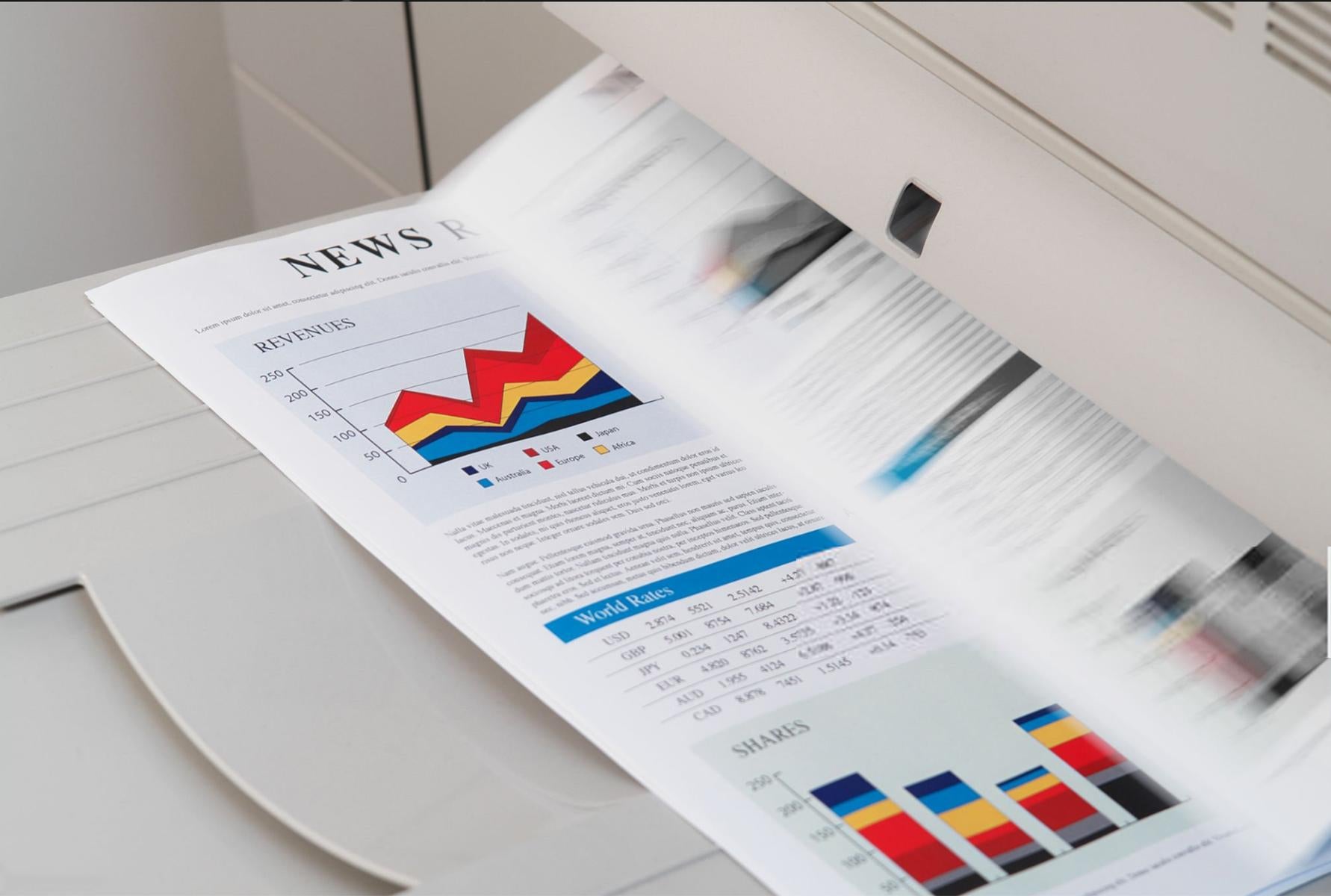
Cómo Arreglar un Cartucho de Tinta Seco
Introducción
Nada es más frustrante que los problemas con la impresora. Lidiar con problemas de impresoras puede ser un gran problema, especialmente en un ambiente de trabajo ocupado. Un problema común surge cuando tu impresora permanece sin uso por periodos prolongados, causando que la tinta en los cartuchos se seque, lo que lleva a impresiones manchadas, desvanecidas y con rayas. Antes de considerar desechar ese cartucho seco, exploremos algunas formas efectivas de arreglarlo.

¿Por qué se secan los cartuchos de tinta?
Varios factores pueden llevar a que tus cartuchos de tinta se sequen, obstaculizando tu proceso de impresión:
- Impresión infrecuente o irregular: Usar tu impresora demasiado infrecuentemente es una de las principales causas de los cartuchos de tinta seca. Si tu impresora permanece inactiva por un periodo de tiempo, la tinta en los cartuchos puede secarse y obstruir los inyectores.
- Malas condiciones de almacenamiento: Si se almacenan bajo condiciones inadecuadas, la tinta puede secarse si el área de almacenamiento es demasiado caliente o fría. Los cartuchos de tinta sin usar necesitan ser almacenados en un lugar fresco y seco, lejos de la luz solar directa para evitar que se sequen. Además, cuando los cartuchos se almacenan en posición vertical, la tinta comienza a asentarse en la parte superior del cartucho, lo que finalmente causa impresiones con rayas y poco claras.
- Expiración del cartucho de tinta: Los cartuchos de tinta tienen un tiempo de vida útil. Posterior a su expiración, es más probable que se sequen. Reemplaza tus cartuchos cada 2 a 3 años y considera nuevos si han estado sin usar por más de 12 meses.
- Rellenado manual de los cartuchos: El proceso de rellenado necesita ser hecho correctamente ya que puede permitir que entre aire en los cartuchos. Esto solo secará la tinta y obstruirá la punta del inyector.
Cómo arreglar un cartucho de tinta seco
Cuando el cartucho de tinta tiene una cabeza de impresión integrada
- Retira los cartuchos de tinta secos de la impresora: Abre la tapa superior de la impresora y luego retira cuidadosamente los cartuchos de tinta secos del interior. Asegúrate de colocar tus manos cuidadosamente en los lados del cartucho para evitar el contacto con el inyector.
- Agítalo suavemente: Agitarlo suavemente puede eliminar algunos atascos que ocurran en el cartucho y ayudar a que la tinta se disperse correctamente. Esto puede funcionar si la tinta acaba de secarse.
- Sumérgelo en agua tibia: Si encuentras que el cartucho todavía está obstruido o no funciona correctamente, puedes intentar un baño de agua. Vierte una pequeña cantidad de agua tibia, destilada o filtrada en un plato poco profundo. Sumerge el cartucho de tinta con el inyector hacia abajo en el agua. Ten cuidado de no sumergir completamente el cartucho de tinta. Solo sumerge la mitad de él (el lado del inyector) en agua tibia y espera 5-10 minutos, o hasta que notes que la tinta comienza a filtrarse del cartucho al agua. Esto indicará que la tinta se ha drenado normalmente y la obstrucción se ha resuelto, por favor retira el cartucho del agua.
- Seca con palmaditas: Coloca el cartucho de vuelta en la mesa, el lado del inyector hacia arriba. Limpia el cartucho de tinta a fondo con toallas de papel hasta que esté completamente seco. Recuerda: No coloques cartuchos de tinta húmedos en la impresora, ya que esto puede dañar la impresora.
- Verifica: Toma un trozo de papel y frota los inyectores de tinta en él para asegurarte de que el cartucho funciona completamente. Si aparecen líneas de tinta, ¡está arreglado!
- Vuelve a colocarlo en la impresora: Después de que el cartucho de tinta esté limpio y seco, vuélvelo a colocar en la impresora. Haz algunas impresiones de prueba para verificar si la impresora imprime correctamente.
- Si es necesario, repite el proceso: Haz una impresión de prueba para ver si repara efectivamente el cartucho de tinta seco. Si hay algunas inconsistencias o errores en la impresión, puede ser necesario repetir estos pasos de nuevo. Un inyector seco puede no limpiarse completamente la primera vez. Por lo tanto, si es necesario, repite estos pasos una o dos veces para ver si obtienes mejores resultados.
Cuando el cartucho de tinta no tiene una cabeza de impresión integrada
Ejecuta la función de limpieza automática de la cabeza de impresión de la impresora para liberar la tinta seca. Ejecuta esta función unas 3 a 4 veces. Puedes encontrar los pasos exactos para hacer esto en el manual de instrucciones de tu impresora específica.
Si has probado todos los métodos mencionados anteriormente y tus cartuchos de tinta todavía no imprimen correctamente, puede ser el momento de reemplazarlos. Especialmente si la tinta ha caducado o la tinta se ha secado durante demasiado tiempo, tu única opción puede ser reemplazar el cartucho por completo.

6 Problemas Comunes y Soluciones con Cartuchos de Tóner Compatibles
En el entorno de oficina moderno, las impresoras son equipos indispensables. Para ahorrar costos, muchas empresas y particulares optan por cartuchos de tóner compatibles. Aunque son económicos, pueden presentar desafíos. Este artículo discute problemas comunes con cartuchos de tóner compatibles y proporciona soluciones, recomendando opciones confiables cuando sea apropiado.

Preguntas Frecuentes y Soluciones
Problemas de Calidad de Impresión
El problema más común al usar cartuchos de tóner compatibles es una disminución en la calidad de impresión, manifestándose como borrosidad, bandas o colores desiguales. Mantener limpio el cabezal de impresión y realizar ajustes apropiados en los ajustes de impresión son pasos esenciales para abordar este problema. Para instrucciones más detalladas, consulte las Mejores Prácticas de Mantenimiento de Impresoras. Asegúrese de que el cartucho de tóner sea de buena calidad y no esté dañado o caducado.
Problema de Identificación del Cartucho de Tóner
Algunas impresoras pueden no reconocer cartuchos de tóner no genuinos. Restablecer la impresora o actualizar el controlador de la impresora a menudo puede resolver este problema. La Página de Soporte del Fabricante de la Impresora ofrece orientación completa sobre la actualización de controladores.
Vida Útil del Cartucho de Tóner
Generalmente, los cartuchos de tóner compatibles tienen una vida útil más corta que los cartuchos originales. El uso regular y el almacenamiento adecuado pueden extender su vida. La Guía de Almacenamiento de Cartuchos de Tóner proporciona consejos útiles.
Obstrucciones y Fugas
Elegir cartuchos de tóner compatibles de mayor calidad puede reducir la ocurrencia de fugas de tóner o obstrucciones de boquillas. Investigue diferentes marcas y seleccione aquellas con opiniones y recomendaciones positivas, como se encuentra en Informes de Análisis del Mercado de Tóner.
Compatibilidad de Software y Controladores
Las actualizaciones regulares de los controladores y software de su impresora son cruciales para la compatibilidad. Para las últimas actualizaciones, visite Actualizaciones de Software de Impresoras.
Problemas de Garantía
Comprenda los términos de la garantía de su impresora antes de usar cartuchos de tóner compatibles. Para más información sobre cómo los cartuchos de terceros afectan las garantías, lea las Políticas de Garantía de Impresoras.
Conclusión
Usar cartuchos de tóner compatibles puede ser un desafío, pero elegir productos de alta calidad y seguir las pautas de mantenimiento adecuadas puede llevar a resultados de impresión satisfactorios y ahorros en costos.
Join our community
Explore Your Creativity With Kamo Creative Studio.
When you're ready, sign up from anywhere in the world. Feel free to contact us if you would like to chat or email us.




